Kaip išjungti Apple TV ir Apple Watch klaviatūros pranešimus
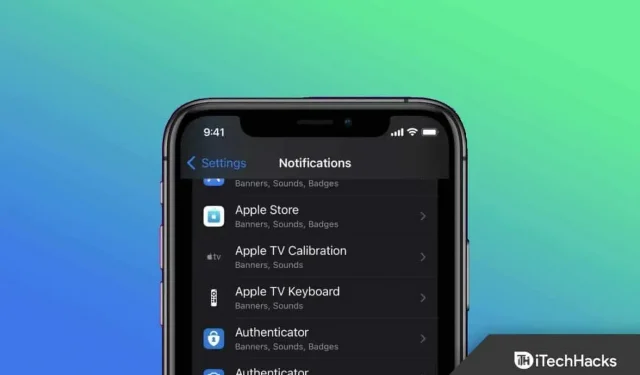
Atsižvelgdami į jūsų poreikius, galite įjungti tam tikrus pranešimus. Tačiau, kita vertus, mūsų „iPhone“ pasirodo daugybė nereikalingų pranešimų, o tai padidina jo baterijos veikimo laiką.
Tačiau kai kurie pranešimai gali blaškyti dėmesį ir būti nereikalingi, todėl galite juos išjungti, o Apple Watch klaviatūros pranešimas yra vienas iš jų. Tuo tarpu baterijos energiją taip pat galima sutaupyti išjungus juos iPhone ir iPad.
Taigi, jei nenorite gauti klaviatūros pranešimų iš Apple TV ir žiūrėti, turime jums gerų naujienų. Taip, jūs girdėjote teisingai. Turime keletą paprastų veiksmų, kuriuos galite atlikti norėdami išjungti Apple TV ir Apple Watch klaviatūros pranešimus .
Turinys:
- 1 Ką reikia žinoti apie klaviatūros pranešimus?
- 2 Ar galite įvesti pranešimus „Apple Watch“?
- 3 Kaip išjungti Apple TV klaviatūros pranešimus?
- 4 Kaip išjungti „Apple Watch“ klaviatūros pranešimus?
Ką reikia žinoti apie klaviatūros pranešimus?
Pradedant nuo iOS 15.1 „iPhone“, dabar galite išjungti „Apple TV“ ir „Apple Watch“ klaviatūros pranešimus. Pradiniame „iOS 15“ leidime nebuvo galimybės išjungti pranešimų.
Iš pradžių kai kurie „iPhone“ naudotojai pastebėjo, kad „iOS 15“ sistemoje trūksta nedidelės, bet naudingos funkcijos, kai „Apple“ ją išleido 2021 m. rugsėjį. Tačiau „iPhone“ klaviatūra kurį laiką buvo numatytoji „Apple TV“ ir „Apple Watch“ naudotojų klaviatūra.
Tačiau nuo „iOS 15“ išleidimo vartotojai negalėjo išjungti pranešimų. „Apple“ iš naujo pristatė šią parinktį naujausioje „iOS 15.1“ viešoje kūrėjams skirtoje beta versijoje.
Ar galite įvesti pranešimus „Apple Watch“?
Taip, naudodami programą „Messages“ galite rašyti ir siųsti pranešimus „Apple Watch“, kuriuose yra vaizdų, vaizdo įrašų, jaustukų ir garso klipų. Tuo tarpu naudodami „Apple Pay“ taip pat galite siųsti pinigus ir pranešti žmonėms apie jūsų buvimo vietą išsiųsdami pranešimą su jūsų buvimo vieta.
Kaip išjungti Apple TV klaviatūros pranešimus?
Nenuostabu, kad iOS 15 pašalino galimybę išjungti Apple TV klaviatūrų pranešimus. Tačiau „Apple“ nepaaiškino, kodėl tai padarė. Dabar, kai išleidžiama „iOS 15.1“, galimybė išjungti šiuos pranešimus grįžo. Atlikę šiuos veiksmus, nebegausite Apple TV klaviatūros pranešimų savo iPhone ir iPad.
- Iš pradžių „iPhone“ arba „iPad“ atidarykite programą „Nustatymai“.
- Meniu pasirinkite Pranešimai.
- Dalyje Pranešimo stilius pasirinkite Apple TV klaviatūra.
- Įsitikinkite, kad „Leisti pranešimus“ išjungta.
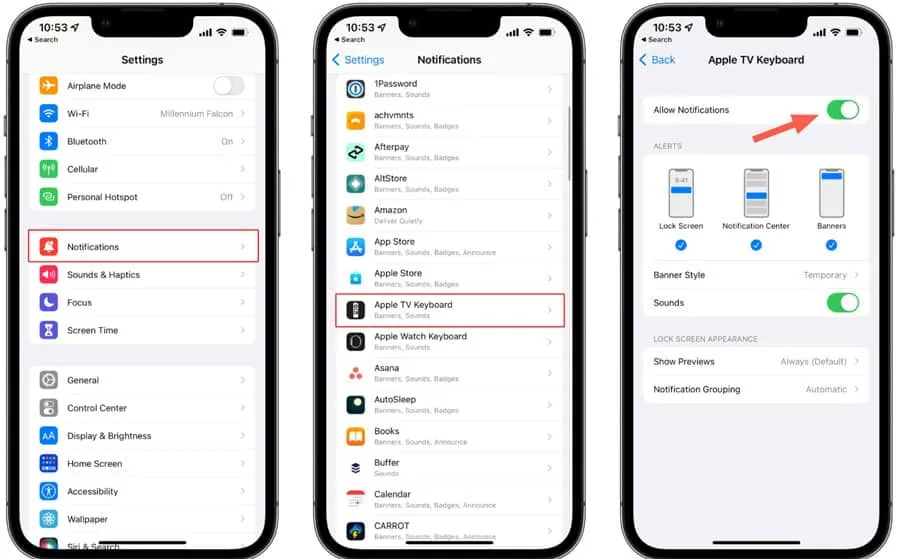
Kaip išjungti „Apple Watch“ klaviatūros pranešimus?
Taigi dabar, kaip jau minėjome, kaip išjungti Apple TV klaviatūros pranešimą. Bet ką daryti, jei norite išjungti „Apple Watch“ klaviatūros pranešimą? Na, o Apple Watch klaviatūros naudotojai, norintys, kad būtų rodomi tie patys pranešimai, atlikite šiuos veiksmus:
- Pirmiausia „iPhone“ arba „iPad“ įrenginyje atidarykite nustatymų programą .
- Puslapio apačioje spustelėkite „ Pranešimai “.
- Skiltyje Pranešimo stilius bakstelėkite Apple Watch klaviatūra .
- Įsitikinkite, kad pranešimai išjungti, bakstelėdami šalia jo esantį jungiklį.
Išjungę „Apple TV“ ir „Apple Watch“ klaviatūros pranešimus, negausite erzinančių pyptelėjimų kiekvieną kartą, kai bandysite įvesti tekstą „Apple TV“. „iPhone“ arba „iPad“ vis tiek gali būti naudojamas įvestims. Jūsų įrenginio valdymo centre bus „Apple Remote“ programa, kurią galėsite naudoti vietoje jos. Nuotolinės prieigos piktogramą galima vėl pridėti prie valdymo centro, jei ji nerodoma:
- Eikite į nustatymų programą savo iPhone arba iPad.
- Ekrano apačioje bakstelėkite Valdymo centras.
- Skiltyje „Daugiau valdiklių“ raskite „Apple TV“ nuotolinio valdymo pultą.
- Pridėkite jį prie skilties „Įtraukti valdikliai“ spustelėdami „+“ piktogramą.
- Tai viskas. Dabar galite tiesiog spustelėti tris horizontalias linijas, esančias Apple TV nuotolinio valdymo pulto dešinėje, ir vilkite jį į norimą vietą.
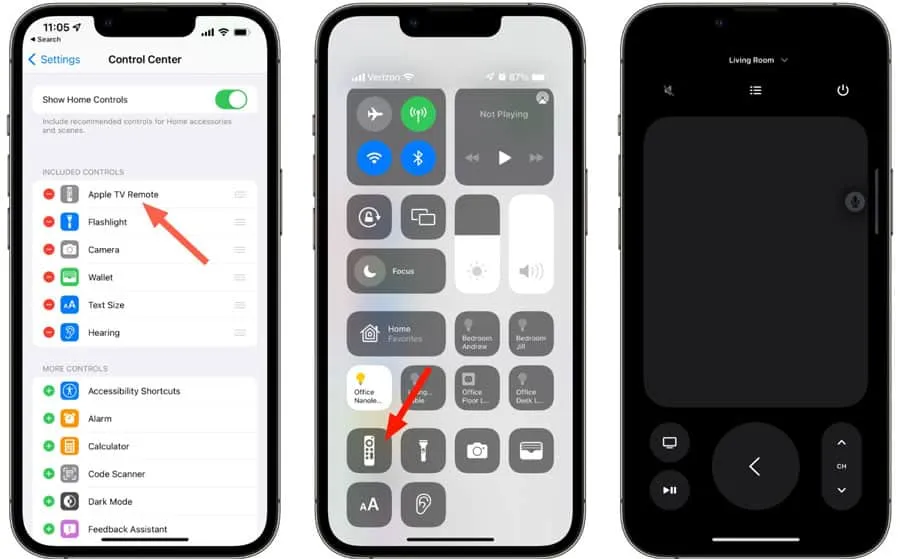
Kur yra „Apple Watch“ klaviatūra?
„Apple Watch“ neturi įmontuotos klaviatūros. Galite naudoti „Scribble“ arba „Siri“ el. laiškams ir tekstiniams pranešimams siųsti į „Apple Watch“. Kai paklausite, kokį pranešimą norite siųsti „Siri“ adresatui, pirmiausia paspauskite skaitmeninę laikrodžio karūnėlę, kad pažadintumėte „Siri“, prieš pasakydami, kokią žinutę norite išsiųsti.
Kaip įdiegti klaviatūrą „Apple Watch“?
Jei įrenginyje norite įdiegti visą klaviatūrą, naudokite trečiosios šalies programą, pvz., „FlickType“, „Shift“ klaviatūrą arba „WatchKey“. Priklausomai nuo jūsų „WatchOS“ versijos, galbūt galėsite pasiekti „App Store“. Taip pat galite pasirinkti Galimos programos > Įdiegti naudojant laikrodžio programą iPhone pasirinkę Digital Crown > App Store > atsisiuntimo rodyklė .
apatinė eilutė
Naudoti „Siri Remote“ „Apple TV“ arba „Apple Watch“ ekrane norint įvesti tekstą, o ne įvesti tekstą „iPhone“, gali atrodyti paprasta. Tačiau kai kurie vartotojai, turintys kelis Apple TV ir Apple Watches, kartais gali nenorėti naudoti klaviatūros pranešimo. Taip yra todėl, kad kartais tai erzina. Tačiau jūs nežinote, kaip išjungti arba išjungti Apple TV ir Apple Watch klaviatūros pranešimus. Tikimės, kad šis vadovas jums bus naudingas.



Parašykite komentarą